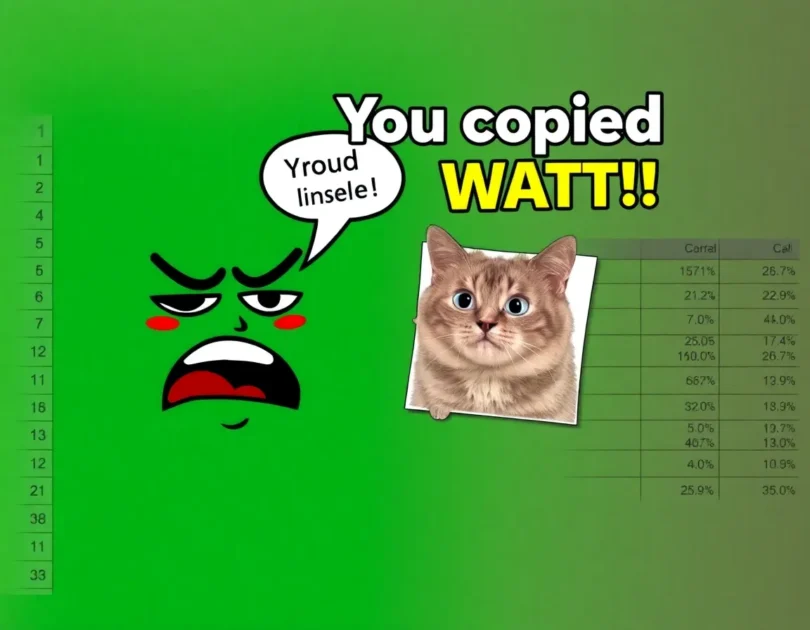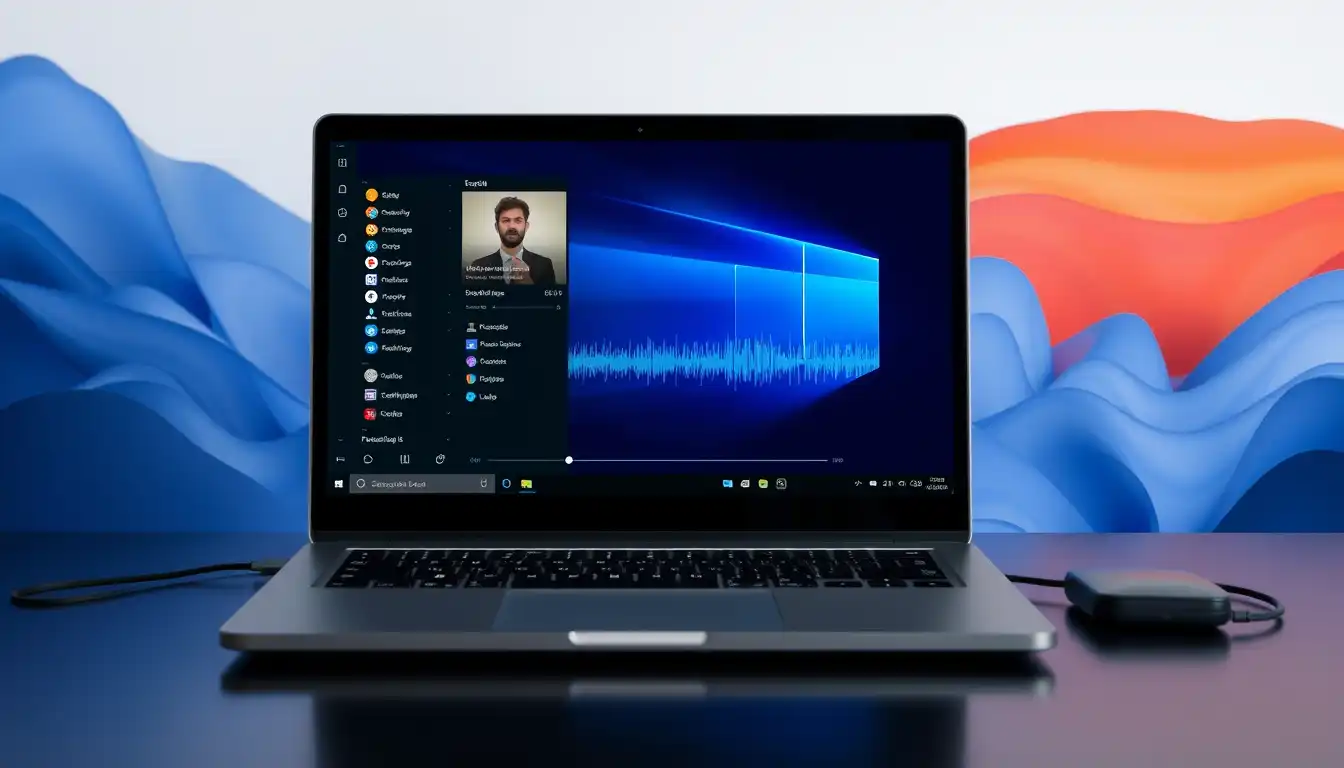Οι συντομεύσεις πληκτρολογίου είναι τα πραγματικά MVP όταν πρόκειται να εξοικονομήσετε χρόνο κατά την περιήγηση στον φορητό υπολογιστή σας. Βοηθούν στην αύξηση της παραγωγικότητας και στην επιτάχυνση της εργασίας σας. Αν ψάχνετε για μια κορυφαία συντόμευση αντιγραφής και επικόλλησης στα Windows, αυτοί οι συνδυασμοί πλήκτρων θα σας εξοικονομήσουν αμέτρητα κλικ. Από τον κλασικό συνδυασμό μέχρι λιγότερο γνωστά κόλπα, ας σας δώσουμε όλες τις απαντήσεις σήμερα!
Το περιεχόμενο αυτού του σεναρίου δημιουργείται αυστηρά για εκπαιδευτικούς σκοπούς. Η χρήση γίνεται με δική σας ευθύνη.
⚠️ Το ψηφιακό σας δακτυλικό αποτύπωμα (διεύθυνση IP) είναι εκτεθειμένο!
Η διεύθυνση IP σας είναι: ανίχνευση…
Κάντε streaming/download/«Σερφάρισμα» στο διαδίκτυο ανώνυμα με το Private Internet Access.
🌐 Μόνο 1,99€ / μήνα + 2 μήνες δώροΚορυφαία συντόμευση αντιγραφής και επικόλλησης στα Windows
Τώρα μπορείτε να εργάζεστε πιο έξυπνα, όχι πιο σκληρά, όποτε χρειάζεται να αντιγράψετε αρχεία, να μετακινήσετε κείμενο μεταξύ εγγράφων ή να επικολλήσετε γρήγορα χωρίς μορφοποίηση.
Μέθοδος 1: Μέσω πλήκτρων συντόμευσης πληκτρολογίου
Ο δημοφιλής τρόπος αντιγραφής και επικόλλησης στην επιφάνεια εργασίας σας είναι απλώς επιλέγοντας ένα έγγραφο ή αρχείο κειμένου και χρησιμοποιώντας αυτές τις συντομεύσεις:
Παράθυρα
- Ctrl + C για αντιγραφή
- Ctrl + V για επικόλληση
Apple Mac
- Cmd + C για αντιγραφή
- Cmd + V για επικόλληση
- Διαβάστε επίσης: Πώς να διαγράψετε και να απενεργοποιήσετε το ιστορικό δραστηριότητας στα Windows 11
Μέθοδος 2: Μέσω δεξιού κλικ με το ποντίκι
Μπορείτε επίσης να χρησιμοποιήσετε το ποντίκι σας για να αποκτήσετε την επιλογή.
- Επιλέξτε ένα αρχείο ή περιεχόμενο σύροντας το ποντίκι σας πάνω από αυτό.
- Κάντε δεξί κλικ και επιλέξτε Αντιγραφή .
- Τώρα, πηγαίνετε στην τοποθεσία της επιλογής σας.
- Κάντε δεξί κλικ και επιλέξτε Επικόλληση .
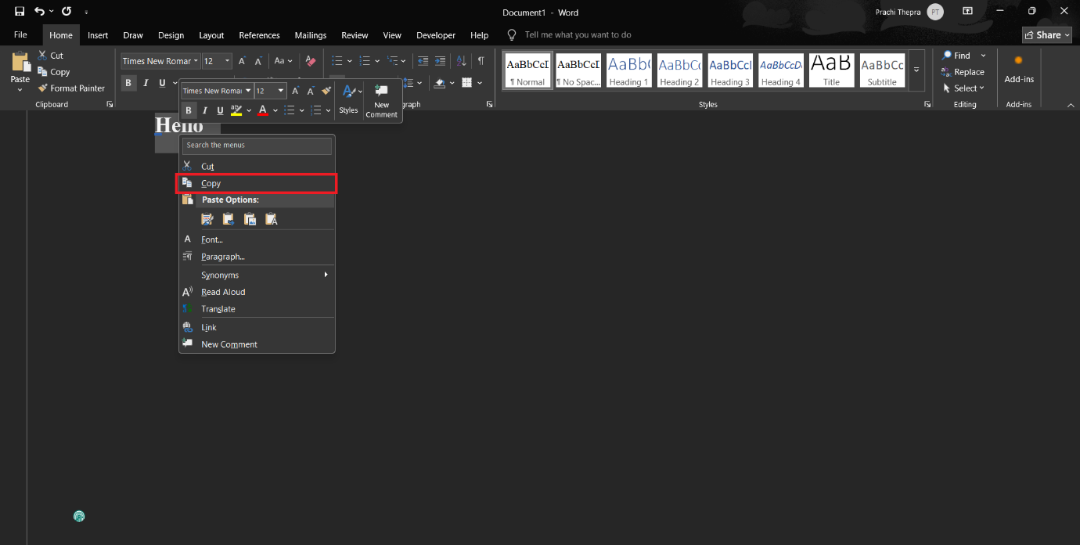
Μπορείτε εύκολα να αντιγράψετε ή να επικολλήσετε αρχεία και περιεχόμενο με αυτόν τον τρόπο.
Μέθοδος 3: Μέσω του μενού Επεξεργασία στο Word
Το Microsoft Word έχει επίσης την επιλογή αντιγραφής/επικόλλησης από τις μορφές επεξεργασίας του.
- Ανοίξτε το Microsoft Word και κάντε διπλό κλικ ή επιλέξτε κάποιο περιεχόμενο.
- Κάντε κλικ στην επιλογή Αντιγραφή από την επάνω αριστερή γωνία της κορδέλας επεξεργασίας.
- Επιλέξτε την τοποθεσία της επιλογής σας και κάντε κλικ στην επιλογή Επικόλληση .
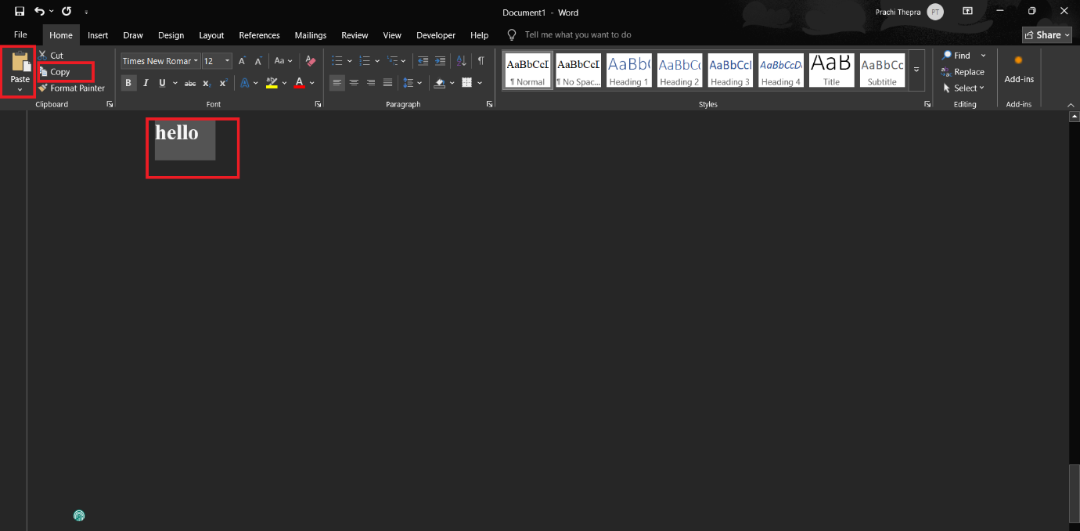
Αυτό είναι όλο, μπορείτε εύκολα να χρησιμοποιήσετε το Word και να επεξεργαστείτε περιεχόμενο.
Μέθοδος 4: Μέσω ιστορικού πρόχειρου
Η επιφάνεια εργασίας σας αποθηκεύει επίσης κάποιο ιστορικό των τελευταίων αντιγραμμένων μέσων. Δείτε πώς μπορείτε να το χρησιμοποιήσετε:
- Ανοίξτε τις Ρυθμίσεις και κάντε κλικ στο Σύστημα από το αριστερό μενού.
- Κάντε κύλιση προς τα κάτω και κάντε κλικ στο Πρόχειρο .
- Τώρα, ενεργοποιήστε την εναλλαγή για το Ιστορικό του Προχείρου .
- Πατήστε ταυτόχρονα τα πλήκτρα Windows και V για να ανοίξετε το ιστορικό του πρόχειρου με τα πρόσφατα περιεχόμενα που έχετε αντιγράψει.
- Κάντε διπλό κλικ στο περιεχόμενο κάτω από το Πρόχειρο και επιλέξτε Ctrl + C για αντιγραφή.
- Μεταβείτε στην τοποθεσία της επιλογής σας και πατήστε Ctrl + V για επικόλληση.
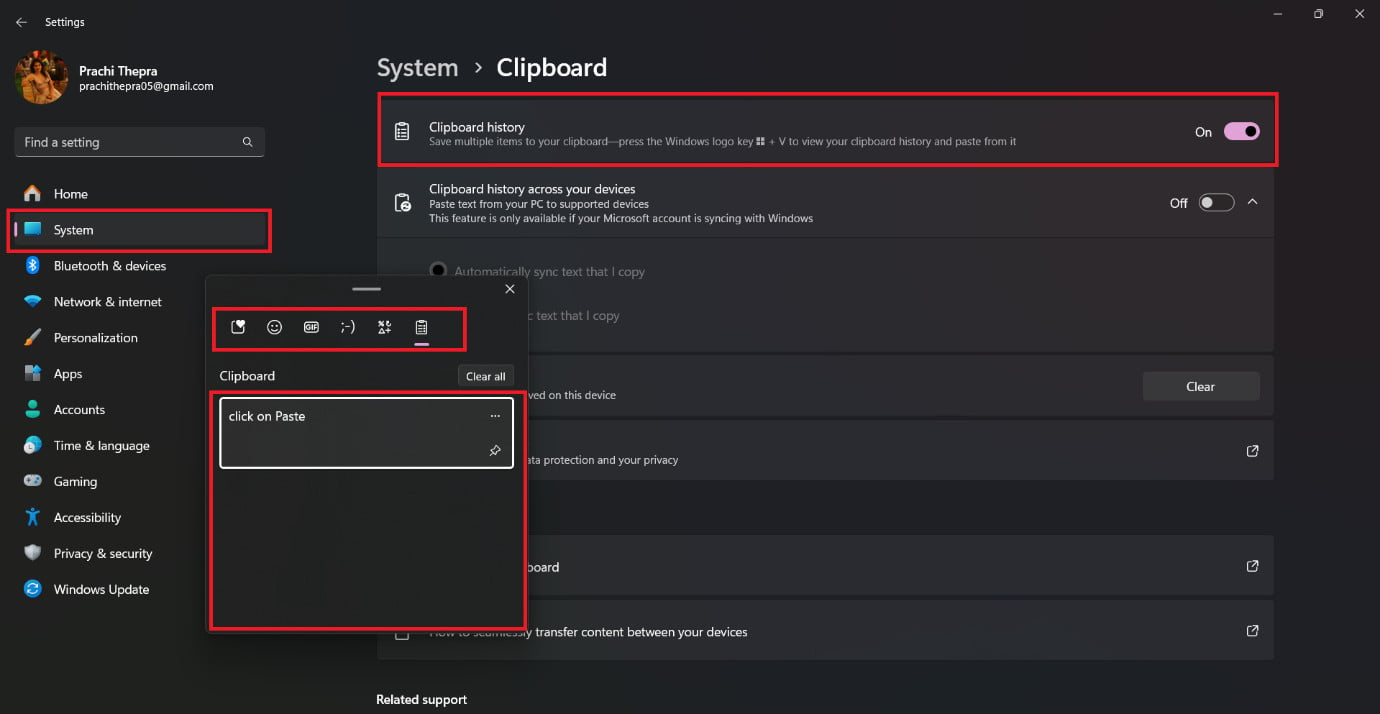
Μέθοδος 5: Μέσω μεταφοράς και απόθεσης για μετακίνηση αρχείων
Οι χρήστες μπορούν επίσης να σύρουν και να αποθέσουν στοιχεία σε διαφορετικά σημεία:
- Ανοίξτε την Εξερεύνηση Αρχείων και κάντε κλικ στον κατάλογο της επιλογής σας.
- Κάντε δεξί κλικ και επιλέξτε οποιοδήποτε αρχείο .
- Πατήστε το πλήκτρο Ctrl και σύρετέ το στην τοποθεσία στο αριστερό μενού κρατώντας πατημένο το ποντίκι.
- Αφήστε το πλήκτρο Ctrl πάνω από τον φάκελο.
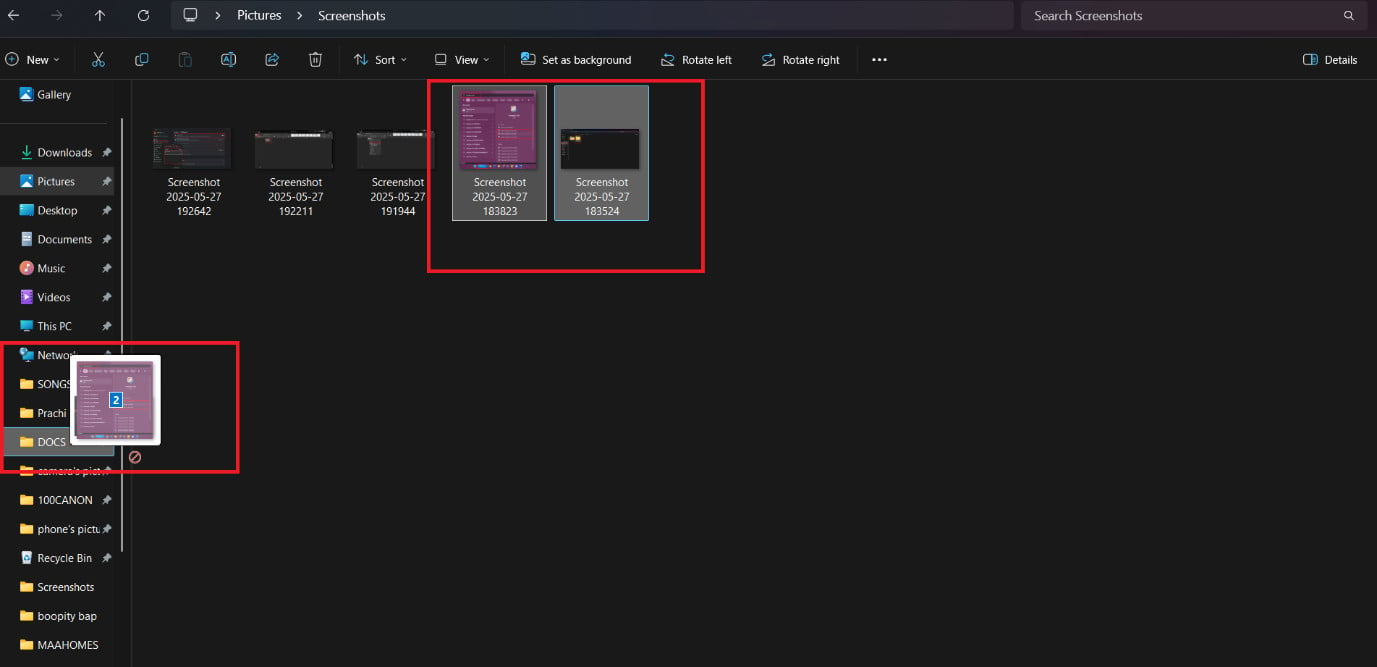
Τα περιεχόμενα θα αντιγραφούν αυτόματα στην επιλεγμένη τοποθεσία.
Μέθοδος 6: Μέσω του Εργαλείου Αποκοπής / Αποκοπή & Σχεδίαση
Το εργαλείο αποκοπής στα Windows επιτρέπει επίσης στους χρήστες να αντιγράφουν εικόνες:
- Ανοίξτε το Εργαλείο αποκοπής και κάντε κλικ στο Νέο .
- Τραβήξτε ένα στιγμιότυπο οθόνης .
- Τώρα, κάντε κλικ στο εικονίδιο αντιγραφής στην επάνω δεξιά γωνία.
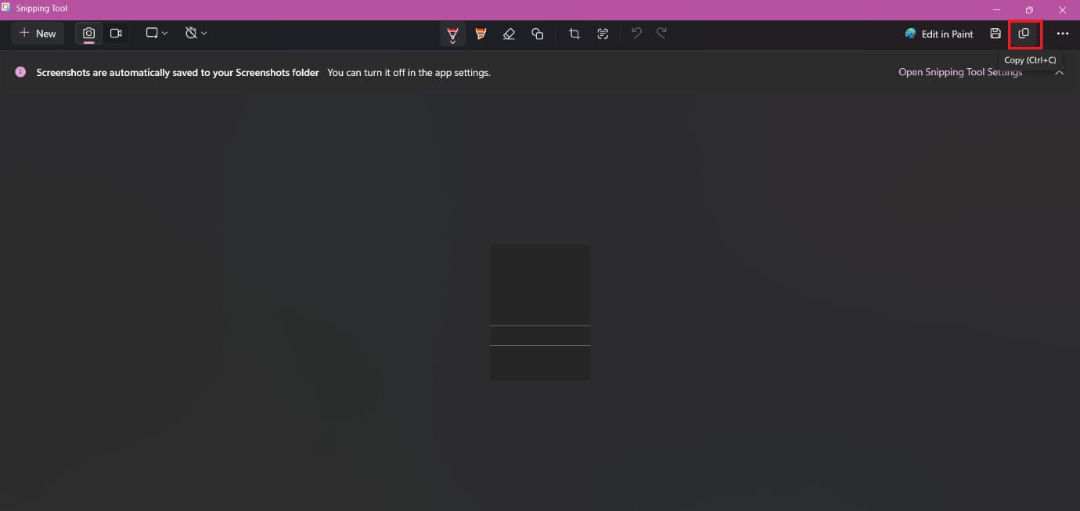
Η εικόνα θα είναι έτοιμη για επικόλληση.
Μέθοδος 7: Μέσω χρήσης του PowerShell
Μπορείτε να χρησιμοποιήσετε συγκεκριμένες εντολές για να αντιγράψετε και να επικολλήσετε στοιχεία χρησιμοποιώντας το PowerShell. Εδώ, εισαγάγετε τον φάκελο της επιλογής σας. Πληκτρολογήστε την εντολή:
Αντιγραφή-Στοιχείο C:\διαδρομή\προς\αρχείο.txt.txt” -Προορισμός D:\διαδρομή\προς\προορισμό.
Μέθοδος 8: Μέσω της γραμμής εντολών
Τέλος, μπορείτε να χρησιμοποιήσετε εντολές στη Γραμμή εντολών. Χρησιμοποιήστε την εντολή:
αντιγράψτε το C:\path\to\file.txt D:\path\to\destination\
Τώρα που είδατε όλες τις συντομεύσεις αντιγραφής και επικόλλησης στα Windows, ελπίζουμε ότι οι αμφιβολίες σας ξεκαθαρίστηκαν με τις μεθόδους που παρουσιάζονται σε αυτόν τον οδηγό. Συνεχίστε να επισκέπτεστε το TechCult για να μάθετε τις τελευταίες τεχνολογικές εξελίξεις. Εάν έχετε οποιεσδήποτε ερωτήσεις ή προτάσεις, επικοινωνήστε μαζί μας στην ενότητα σχολίων.